虚拟机ubuntu通过fdisk命令扩充硬盘容量,分区简单说明
一、分区的简单说明
-
一般第一块硬盘,是要分成:
- 先一个主分区:主分区是独立的,对应磁盘的第一个分区,“一般”就是C盘
- 一个扩展分区:一般剩下的全部都弄成扩展分区。
- 然后在扩展分区上进行逻辑分区,相当于分成D盘,E盘之类的,不是特别需求,就分成一个就好了
-
新加一块硬盘话,作为从盘,不装系统,是可以不要主分区的,然后直接直接分区进行挂载
-
应该,如果只有一块硬盘,那么应该就是 /dev/sda 它的分区也都是sda1 sda2 sda3这种
再加一块硬盘就是 /dev/sdb 它的分区就是sdb1 sdb2 sdb3这种
还有一点:
一般centos都是用的LVM(逻辑卷管理器),df命令查看时,主要存储位置一般都会有/dev/mapper这样的字眼,这是比较方便直接在原来的目录上面增加容量的。
然后ubuntu一般都没使用LVM,新增的数据盘一般都是直接使用fdisk处理吧,分好区挂载到一个新的目录下(这不能在原有目录上进行扩展)
二、fdisk使用—ubuntu新增磁盘
假设后期添加新一块硬盘,这种方式就需要新建目录,把分好的区挂载在这新建目录上,没办法扩大已有目录的容量,下面是一个简单的使用demo:
这里先以VMware添加一块类似于物理磁盘(就是相当于外面再加了一块硬盘)为例子:
首先随便找一个虚拟机,进到“编辑虚拟机设置”,点击添加硬盘,基本选用推荐下一步就行了,最后选择使用单个文件和立即分配空间就好了,然后就会多一快硬盘:
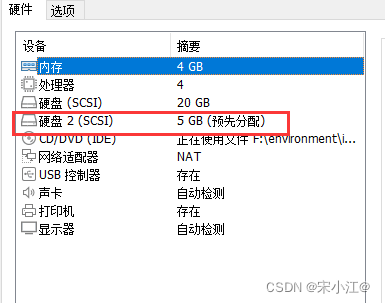
-
然后就开机,进行分区:首先使用命令:
fdisk -l查看分区情况,可以看到 /dev/sdb 没有有效的分区表,
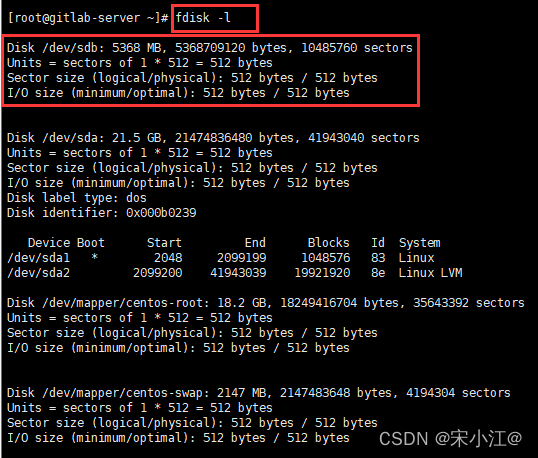
-
然后就是进行分区:
fdisk /dev/sdb然后就会进到fdisk的交互界面,先输入m查看一下菜单,然后再输入p查看一下当前分区表,可以看到是没有的:
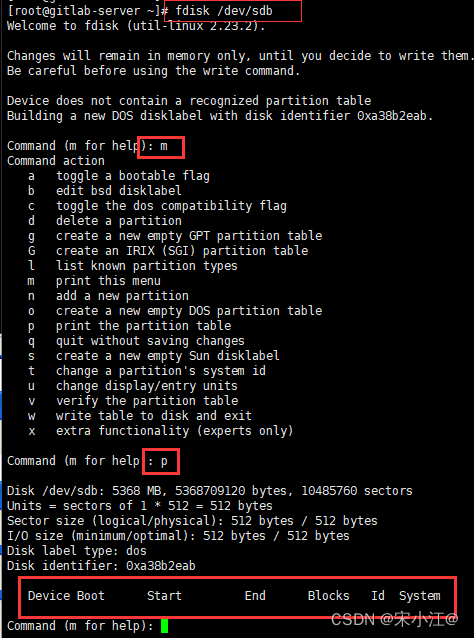
-
再然后输入n来新建一个分区,因为是新增的从盘,是可以不要主分区的,就直接建立扩展分区,然后再把扩展分区划分逻辑分区:
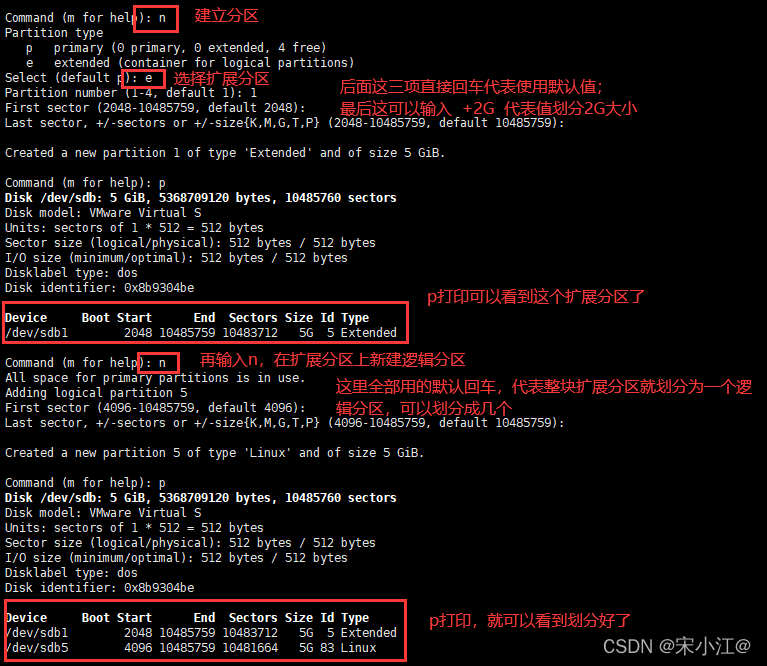
Ps:一开始输入P选择建立主分区(这是第一块磁盘才这样弄主分区吧,从盘加量的话,选择e扩展分区),因为是建立的第一个分区,所以就输入1,如果是建立的第二个分区,那就是输入2;然后就要开始选择分区的起始位置和大小了,如下: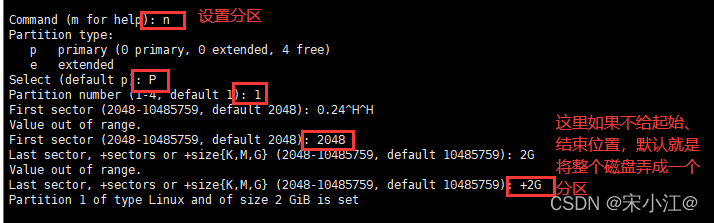
这里就是把2G弄成一个主要分区。(这里就是一个展示,添加从盘可忽略这一小步)
-
然后就可以再p打印一下分区表,就可以看到我们刚刚的2G大小的分区了,再输入w,写分区表,然后fdisk的界面也会自动退出了:
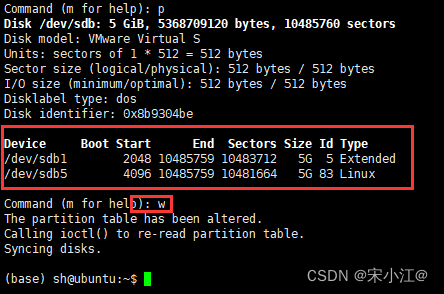
Tips:- 这里的/dev/sdb1 就是建立的扩展分区
- 这里的/dev/sdb5 就是在扩展分区上建立的逻辑分区
- 主分区和扩展分区的磁盘号位1-4,也就是说最多有4个主分区或者扩展分区,逻辑分区开始的磁盘号为5
-
格式化分区:
新的分区需要进行格式化才能使用,千万注意分区别搞错了,接着上图,我们的逻辑分区名字是 /dev/sdb5 ,也可以再用fdisk -l进行查看
格式化命令:mkfs.ext3 /dev/sdb5# 这是格式化成 ext3,ext2就是对应把前面的3改成2, -
挂载新虚拟磁盘:
- 在根目录下新建一个文件夹,比如 mkdir /home/sh/new_disk1
- 再帮刚刚的分区挂载到这个文件夹下:mount /dev/sdb5 /home/sh/new_disk1/
- 然后df -h就能看到这个磁盘了
-
永久挂载:
系统重启后,发现挂载的虚拟硬盘就看不到了,需要再手动去mount挂载,太麻烦了,vim编辑vim /dev/fstab文件,在里面添加一行(注意别写错了): /dev/sdb5 /home/sh/new_disk1 ext3 defaults 0 0
Tips:
-
删除分区的命令是d,d删除分区后,也要用 w 写入后退出,不然退出后分区还是存在。
-
新加一块磁盘时,最好就直接先把分区搞好,不然不好辨认,如这里,我们的磁盘大小给的是5GB,第一个分区给了2GB,但是用fdisk不好看出来:
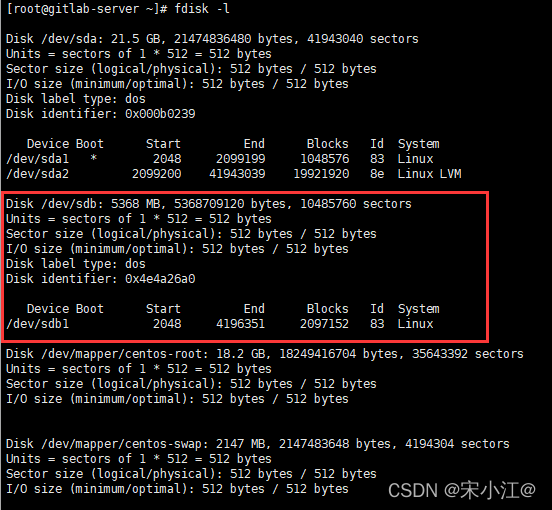
以下做个参考吧,自己的理解:
- 这里的/dev/sdb1分区就是2G大小,用4196351(End) - 2048(Start)的结果除以两次1204,大概得到的是3.9999,约为2G的2倍,上面的sda这么算,也是大约是实际容量的两倍。
- 然后这就会知道 /dev/sdb 这块磁盘,虽然有一个sdb1分区,但是还有容量没进行分区,然后就可以按照以上的方法再进行分区。
- 一般要做系统盘的磁盘才会建立主分区,然后剩余的建立扩展分区,还一定要在扩展分区上划分逻辑分区(一般也都将一整个扩展分区划分为一个逻辑分区)。
希望能帮到你~